Große Fahrrad-Resorts wie in den Alpen oder in Whistler bieten in der Regel eine anständige, spezielle Karten-App der Gegend mit Trails, Trailheads, Notfall-Spots usw. an. Mit einigen dieser APPs können Sie auch die Trails entlang navigieren oder nützliche Daten wie Länge der Trails oder die Entfernung zum nächsten Kneipe finden.

Leider bieten nicht alle Bike-Parks solch digitalen Luxus womit sich Mobile affine Biker selbst helfen müssen. Dafür ist Locus Map die perfekte Lösung, die alle dafür nötigen Funktionen bietet:
- Kalibrieren von Karten die als einfache Bilder vorliegen (zB als JPGs von Webseiten)
- Routenplaner
- Navigation
- Track Aufzeichnung
Gibt es überhaupt irgendeine Karte?
Selbst kleinste und neu gebaute Bike-Parks verfügen normalerweise über eine Karte des Geländes. Meist ist solch eine Karte von Hand gezeichnet oder auch sehr plakativ für Familien mit Kindern gestaltet. Aber wie auch immer – in dieser Form kann solch eine Karte nicht zur mobilen Navigation verwendet werden – sie muss zuerst kalibriert werden. Üblicherweise findet sich solch eine Karte auch auf der Webseite des Bike-Parks oder – im schlimmsten Fall – auf der Infotafel am Eingang (und muss dann mit dem Handy abfotografiert werden).
Als Beispiel haben wir den kleinen aber sehr gut geführten Bike-Park nahe Jedovnice in Tschechien gewählt. Hier sehen Sie deren Karte:
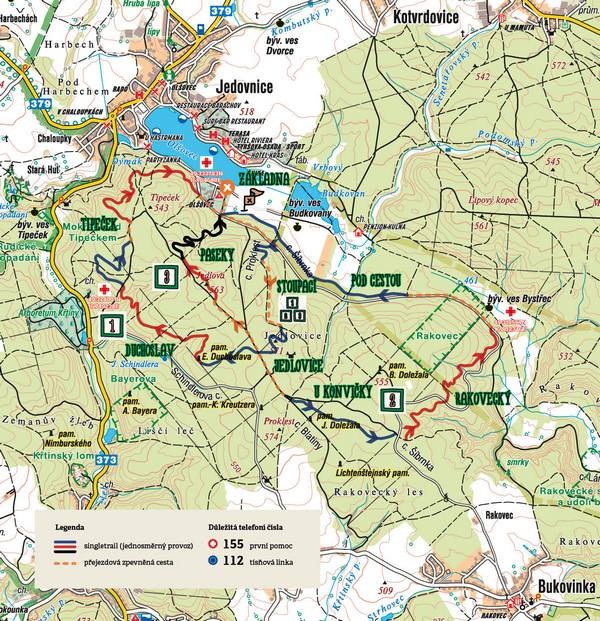
Aufbereiten der Karte in Locus
Von diesem Gebiet gibt es natürlich eine detaillierte LoMap:
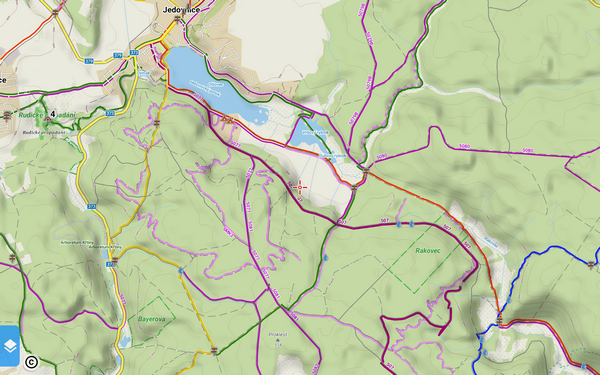
Diese Karte ist nicht schlecht, allerdings wären die zusätzlichen Informationen die die Karte des Bike-Parks bietet durchaus hilfreich – womit wir die Karte des Bike-Parks zur Verwendung in Locus plus GPS kalibrieren müssen. Eine Bild-Karte zu kalibrieren bedeutet diese an einer „echten“ Landkarte auszurichten. Wir verwenden hier eine LoMap als Muster. Die Beschreibung der exakten Prozedur finden Sie im Locus Bedienerhandbuch >>.
Hier sehen Sie das Ergebnis:
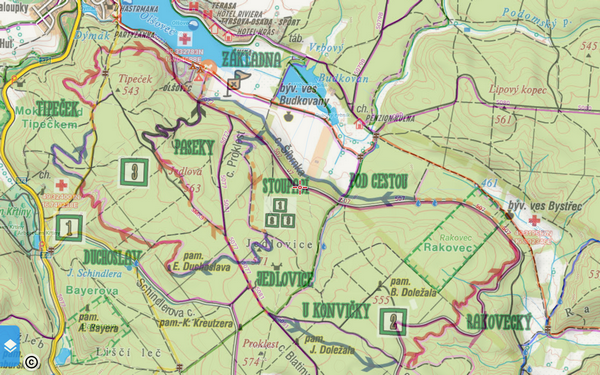
Die Bild-Karte des Bike-Parks wurde mit 50% Transparenz über die LoMap-Karte gelegt womit wir die Details beider Karten gleichzeitig sehen können.
Die Trails sind das Wesentliche
Nun, die Karte hätten wir – wir sehen auch die Trails darauf. Wenn wir allerdings auch entlang dieser Trails Navigieren möchten müssen wir diese in den Locus Routenplaner kopieren. Dies kann manuell Punkt für Punkt gemacht werden – nur ist das ziemlich Mühsam. Hier, in diesem Fall, sind die Wege bereits schön in die LoMap eingetragen womit wir auch die automatischen Modi mit der Hilfe eines Routingdienstes verwenden können. Das geht ziemlich schnell:
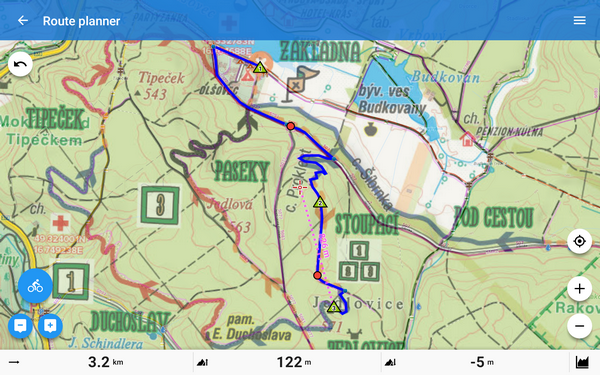
Wir können wichtige Punkte hinzufügen und die Trails einfärben: 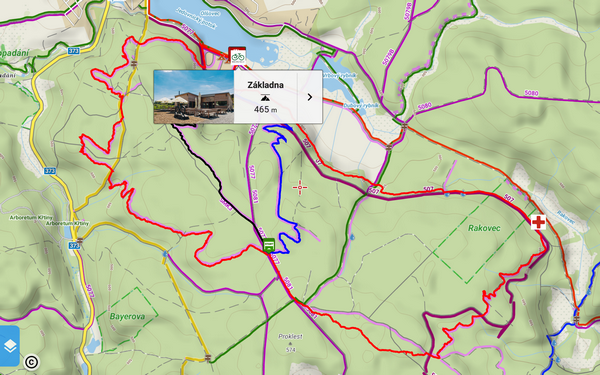
Zu guter Letzt scheinen bei den Trails auch deren Länge, Entfernung zum Ziel weitere nützliche Daten auf: 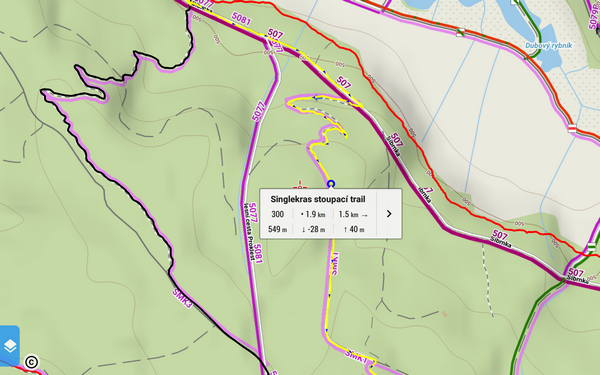
Auf’s Fahrrad und los geht es!
Wir sind nun startklar – wir verfügen über die importierte Karte des Bike-Parks und die Trails mit allen Daten. Montieren Sie Ihr Smartphone an den Lenker, tippen Sie auf den gewünschten Trail und starten Sie die Navigation:
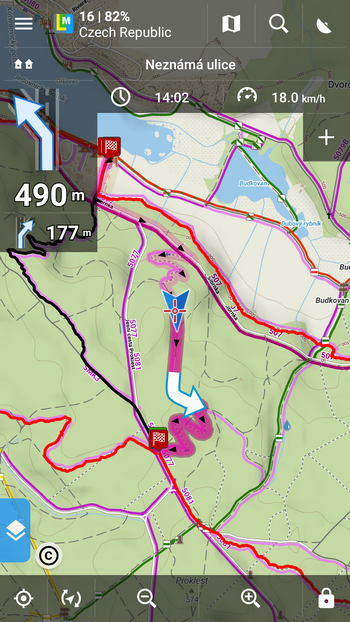



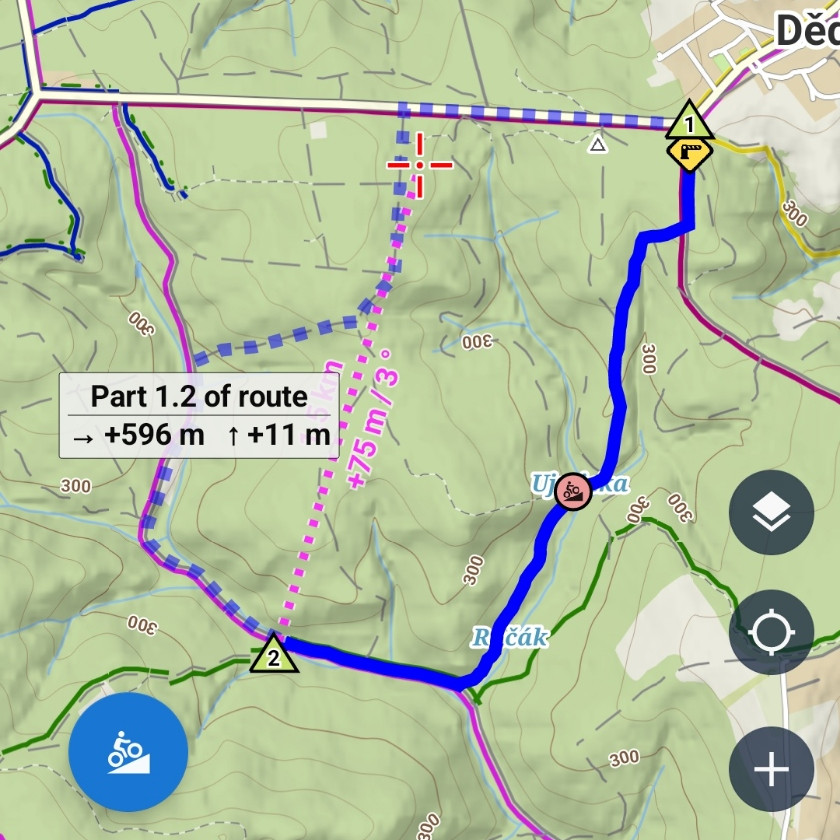
4 Comments
This is fantastic even if we draw routes manually using the overlay picture! There is just one thing worth clarification IMHO. How the " automatic modes drawn with help of a routing service" work? Is my assumption that routable map under the overlay is used correct? Or we do use the actual (photographed!) image to boldly route us where no one has routed us before? Again, this feature imho has great use. (Ask someone in the local pub to draw me paths in mountains over paper map e.t.c.)
Hi, not routable map but routing data provided by services cooperating with Locus (GraphHopper, BRouter etc.). These data, however, come from the same source as background map - OSM.
Hi! Great tutorial! What if I have a bunch of tracks (recorded in locus or otherwise) and I want to flatten them into a single offline map layer that I can share? Is there any tool to link together hundreds of GPX files without connecting the start / finish points? Thanks!
Hi, the baest way how to share a bunch of tracks is in a KMZ (or GPX) file but it's without the map. See https://docs.locusmap.eu/doku.php?id=manual:user_guide:tracks:export or https://docs.locusmap.eu/doku.php?id=manual:user_guide:functions:share#share_map_content. If you want to share a map, you can do it either with one track (Track overview, see https://docs.locusmap.eu/doku.php?id=manual:user_guide:tracks:management#track_route_detail_screen) or with more tracks but just as a screenshot of your phone display: https://docs.locusmap.eu/doku.php?id=manual:user_guide:functions:share#share_screen